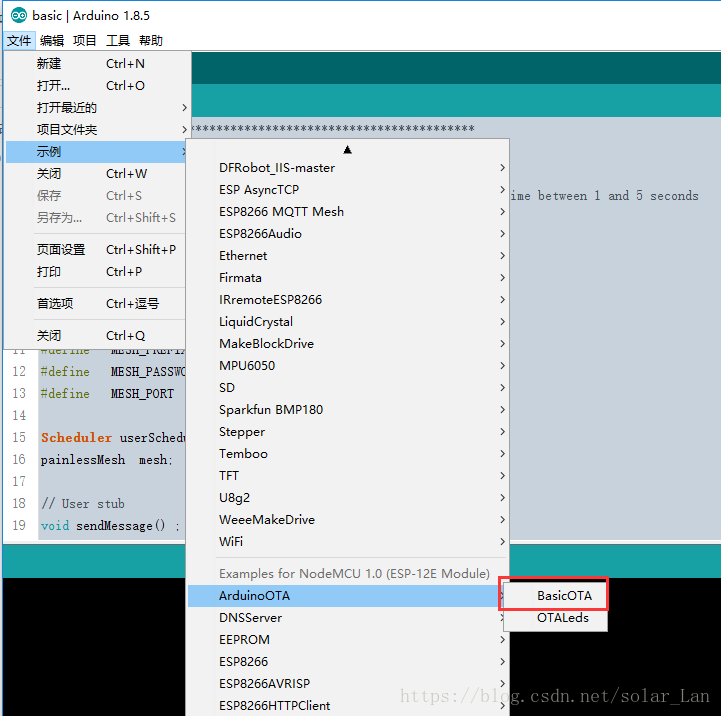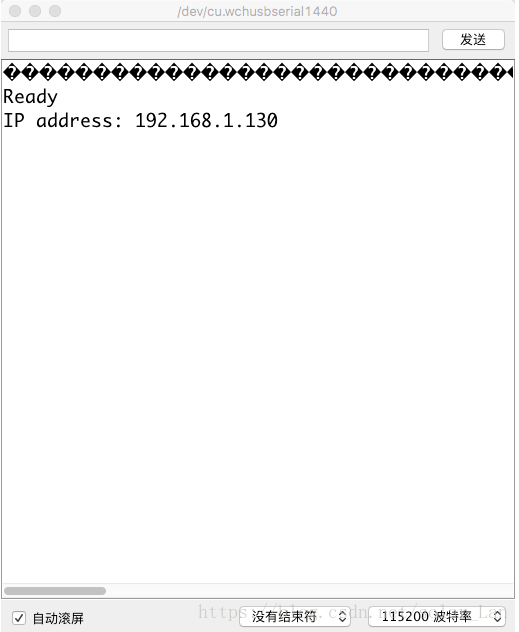注:对于ESP8266和ESP32开源技术感兴趣的可以加群,我们一起探索交流学习,群号:551636355。群名:ESP32开源技术交流群。

OTA - Over the air update of the firmware 即 空中固件更新。这是乐鑫SDK中极为之Cool的功能!
平时做Arduino 或者 ESP8266的开发都要很苦逼地用USB插着板子,如果用ESP-01的话还得接FDTI232的转换板,更麻烦总之我很讨厌那根USB的数据线,无线总比有线的好!
上面这种只是在实验室环境下的情况,还有另一种最实际的应用:当我们的将实验环境中的ESP8266做成产品并交付到客户手上之时应该如何来更新产品中的ESP8266的固件呢?难到要用户拿到服务中心来更新?如果是这样那这个产品一是失败之作,而且也一定做不下去的,至少我们现在还没有遇到过这么坑爹的产品吧。这个时候OTA所能发挥的作用就非常大了,通过无线网络对固件进行重新的分发与更新是WIFI智能产品的一个最基本也是最重要的功能。
如果使用NodeMCU Lua 的话是没有这个功能的,NodeMCU的GitHub上这个问题被放在ISSUSE中很久了,至今还没有办法解决。但我曾找过一些相关的文献资料但也并不是很完美: ESP8266 OTA LUA with WEB UI MANAGEMENT / Nodemcu firmware
但如果你是用Arduino Core For ESP8266 的话这就是小菜一碟了。首先我们得先从理论入手,了解一下OTA的本质是什么它又是怎么样工作的。我们都知道,当使用串口线来更新ESP8266固件时是通过ESP8266中的SerialBootLoader来的进行引导与写入的,这是一种默认方式。OTA则是“绕过”了SerialBootLoader而通过WIFI向ESP8266中的"WIFI Boot Loader"进行通信,由WIFI Boot Loader 来引导无线固件写入更新。当然这个WIFI Boot Loader 就需要我们自已先通过串行线预先写入到的ESP8266中。换句话说,我们得在代码内嵌入用于OTA的 WIFI Boot Loader 。
悻然,这个过程并不需要我们来写,因为Arduino For ESP8266 已经为我们配置一个系列极棒的示例代码,其中就有OTA的WIFI Boot Loader 代码,只是它并不是叫这个名称而已。
好了理论很重要,但不如实践!我们直接动手,先试试将ESP8266做成可以支持OTA。
打开Arduino IDE 从示例菜单里面打开一个叫"BasicOTA" 项。
具体代码如下所示:
#include <ESP8266WiFi.h>
#include <ESP8266mDNS.h>
#include <WiFiUdp.h>
#include <ArduinoOTA.h>
const char* ssid = "..........";
const char* password = "..........";
void setup() {
Serial.begin(115200);
Serial.println("Booting");
WiFi.mode(WIFI_STA);
WiFi.begin(ssid, password);
while (WiFi.waitForConnectResult() != WL_CONNECTED) {
Serial.println("Connection Failed! Rebooting...");
delay(5000);
ESP.restart();
}
// Port defaults to 8266
// ArduinoOTA.setPort(8266);
// Hostname defaults to esp8266-[ChipID]
// ArduinoOTA.setHostname("myesp8266");
// No authentication by default
// ArduinoOTA.setPassword("admin");
// Password can be set with it's md5 value as well
// MD5(admin) = 21232f297a57a5a743894a0e4a801fc3
// ArduinoOTA.setPasswordHash("21232f297a57a5a743894a0e4a801fc3");
ArduinoOTA.onStart([]() {
String type;
if (ArduinoOTA.getCommand() == U_FLASH) {
type = "sketch";
} else { // U_SPIFFS
type = "filesystem";
}
// NOTE: if updating SPIFFS this would be the place to unmount SPIFFS using SPIFFS.end()
Serial.println("Start updating " + type);
});
ArduinoOTA.onEnd([]() {
Serial.println("\nEnd");
});
ArduinoOTA.onProgress([](unsigned int progress, unsigned int total) {
Serial.printf("Progress: %u%%\r", (progress / (total / 100)));
});
ArduinoOTA.onError([](ota_error_t error) {
Serial.printf("Error[%u]: ", error);
if (error == OTA_AUTH_ERROR) {
Serial.println("Auth Failed");
} else if (error == OTA_BEGIN_ERROR) {
Serial.println("Begin Failed");
} else if (error == OTA_CONNECT_ERROR) {
Serial.println("Connect Failed");
} else if (error == OTA_RECEIVE_ERROR) {
Serial.println("Receive Failed");
} else if (error == OTA_END_ERROR) {
Serial.println("End Failed");
}
});
ArduinoOTA.begin();
Serial.println("Ready");
Serial.print("IP address: ");
Serial.println(WiFi.localIP());
}
void loop() {
ArduinoOTA.handle();
}
然后我们将SSPI和Password两个变量设定为你现在所接连的WIFI名称与密码:
const char* ssid = "你的WIFI连接名称";
const char* password = "你的WIFI密码";
然后果决地写入到你的ESP8266中。写入成功后,打开串口监视器你会看到如下的内容:
然后在工具菜单的端口项中你会发现多了一个 "esp8266-xxxxx 192.168.1.130" 的菜单项,选中它

然后,想看一下效果的话将Setup函数中的打印信息改一下,改成 "Read for OTA",拔掉串口线,用外部电源接上ESP8266并启动它,等上20来秒后,在Arduino IDE上点击上传,盯着你的ESP8266看就会发现它的内置LED在烧写时狂闪,一切就大功告成了!
现在我们对上述的OTA代码进行一下分析就会发现它的实现逻辑其实非常的简单,主要是以下这么几步:
- 连接WIFI
- 配置 ArduinoOTA 对象的事件函数
- 启动 ArduinoOTA 服务
ArduinoOTA.begin() - 在
loop()函数将处理权交由ArduinoOTA.handle()
清楚这个代码逻辑后,我们就可以按照实现的开发需要对其进行更改。例如可以加入一个标志位 flag,用于标识当前运行状态
flag = 0普通工作模式flag = 1刷机模式
然后通过硬件(按钮)或者软件(如MQTT或其它通信协议)方式来控制这个标志位以控制ESP8266的运行模式:
void loop() {
if (flag ==0 ) {
// 正常工作状态的代码
} else {
ArduinoOTA.handle();
}
}
这样我们就可以随时通过WIFI对ESP8266的固件进行更新了。